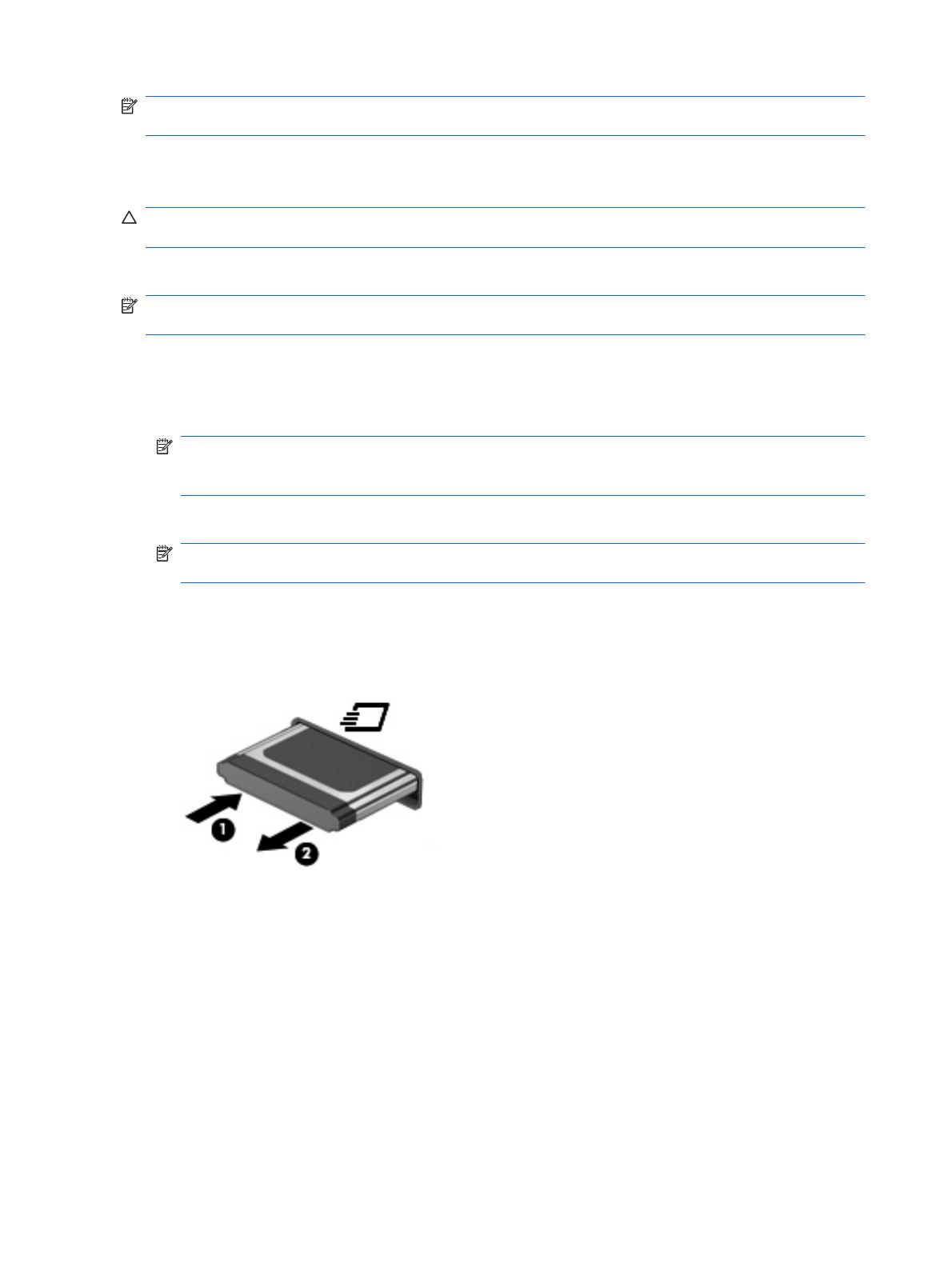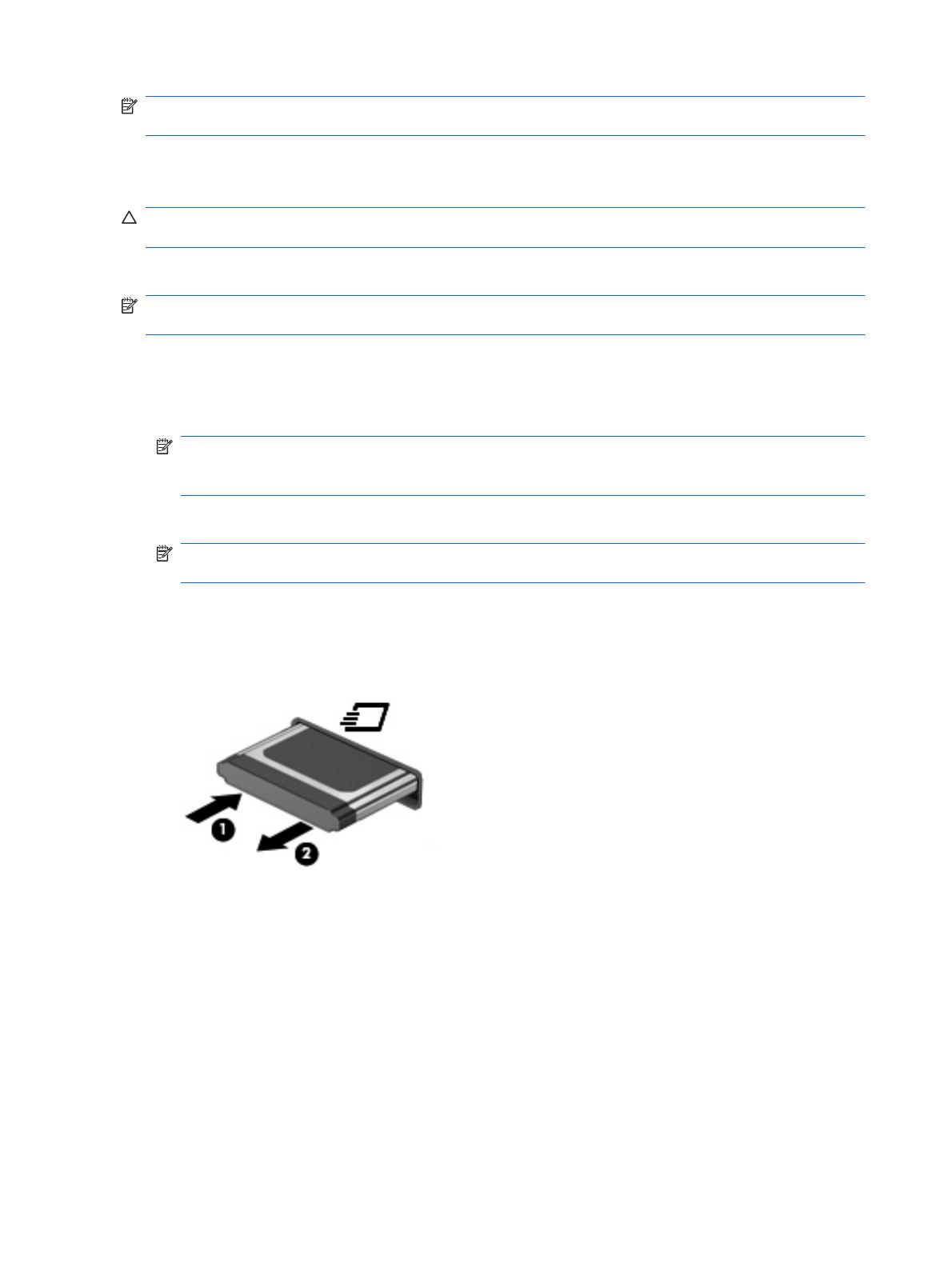
注記: 装着されている ExpressCard は、使用されていなくても電力を消費します。節電するには、
使用していない ExpressCard を停止するか、取り出してください。
ExpressCard の取り出し
注意: データの損失やシステムの応答停止を防ぐため、以下の操作を行って ExpressCard を安全に
取り出します。
情報を保存し、ExpressCard に関連するすべてのプログラムを閉じます。
注記: データ転送を停止するには、オペレーティング システムの[コピーしています]ウィンドウで
[キャンセル]をクリックします。
ExpressCard を取り出すには、以下の操作を行います。
1.
タスクバーの右端にある通知領域の[ハードウェアを安全に取り外してメディアを取り出す]アイ
コンをクリックします。
注記: タスクバーに[ハードウェアを安全に取り外してメディアを取り出す]アイコンを表示す
るには、[隠れているインジケーターを表示します]アイコン(通知領域の左側にある矢印)をク
リックします。
2.
一覧から ExpressCard の名前をクリックします。
注記: ハードウェア デバイスを安全に取り外すことができるというメッセージが表示されま
す。
3.
ExpressCard の固定を解除して取り出すには、以下の操作を行います。
a.
ExpressCard をゆっくりと押して(1)、固定を解除します。
b.
ExpressCard をスロットから引き出します(2)。
6
第 2 章 ExpressCard の使用